¿Atascado en el error 3E recuperación sistema Android y buscando cómo resolverlo?
Bueno, ingresar al modo de recuperación Android se vuelve necesario cuando su teléfono o tableta Android comienza a actuar de manera extraña.
Sí, esta es la forma más fácil de deshacerse de los ataques de malware, o cuando su teléfono deja de responder o su dispositivo no funciona normalmente, el modo de recuperación es la mejor medicina para el problema.
Veamos en detalle sobre la recuperación sistema Android y también descubramos las mejores formas de resolver el error 3e de recuperación del sistema Android .
Acerca de la recuperación sistema Android
Esta es una de las funciones útiles que puede ayudar a cualquier usuario de Android a eliminar cualquier tipo de error no deseado en su teléfono.
Es de mucha ayuda para todos. Es un entorno liviano e independiente que se incluye en una partición separada del sistema operativo Android principal.
Cuando desee hacer un restablecimiento completo de su dispositivo sin acceder a la configuración de su dispositivo, esta es una de las formas útiles de hacerlo.

La función permite a los usuarios iniciar su dispositivo directamente en modo de recuperación y pueden usarlo para restablecer los valores de fábrica , eliminar la partición de caché o pueden solicitar actualizaciones de software.
Entonces, en general, puede tomarlo como una de las ventajas que ayuda a los usuarios de Android a resolver muchos tipos de problemas o problemas no deseados.
Aunque es útil muchas veces, pueden ocurrir situaciones inesperadas en cualquier momento que pueden dar lugar a errores no deseados.
El error es Android Recuperación sistema 3e que muchos usuarios han informado.
Si también está en el mismo barco, no se preocupe, simplemente lea este blog más y sepa cómo resolverlo con facilidad.
¿Cómo ocurre el error en un teléfono Android?
Muchos usuarios han informado del error, también indicaron cómo ocurre el error en sus dispositivos.
La mayoría de los usuarios han experimentado este tipo de errores al hacer un restablecimiento completo de sus dispositivos y su dispositivo se atascó en la pantalla ” Recuperación del sistema Android <3e> “.
Vea el error real que ya enfrentaron los usuarios:
RECUPERACIÓN DEL SISTEMA ANDROID <3e>
UTILIDADES DE RECUPERACIÓN DEL SISTEMA SAMSUNG -PARA
BML-
-REINICIAR EL SISTEMA AHORA
-APLICAR TARJETA SD : ACTUALIZAR.ZIP
-BORRAR DATOS / RESTABLECER FÁBRICA
-BORRAR PARTICIÓN CACHE
E: RUTA: / DATA / update_success
E : Se realiza una copia de seguridad del archivo de actualización : Reportado
# MODO MANUAL #
¿Cómo ingresar al modo de recuperación del sistema Android?
Como sabe lo útil que es esta función, es posible que también desee saber cómo usarla para deshacerse de algunos problemas no deseados.
Entonces, para su conveniencia, siga los pasos a continuación cuidadosamente para ingresar al sistema de recuperación de Android de manera segura.
Paso 1 : Primero, debes mantener presionada la tecla Encendido y elegir ” Apagar ” de las opciones en pantalla. Si su pantalla no está accediendo, continúe presionando la tecla de Encendido durante un tiempo hasta que su teléfono se apague por completo.

Paso 2 : Ahora mantenga presionada la tecla Encendido + Volumen, después de lo cual verá la imagen de Android con algunos datos. También puede ver una opción de ” Inicio “
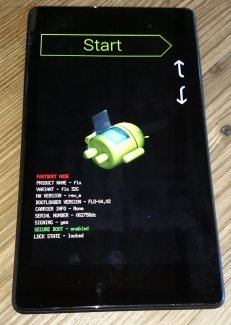
Paso 3 : Después de esto, presione las teclas Subir volumen + Bajar volumen y use la tecla Encendido para elegir la opción del menú. Ahora, presione la tecla para bajar el volumen dos veces para ver ” Modo de recuperación “, selecciónelo presionando la tecla de encendido
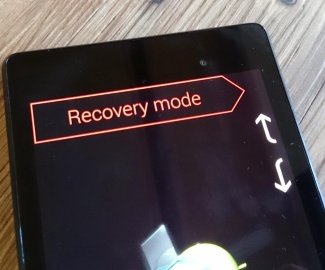
Paso 4 : un logotipo blanco de Google aparecerá instantáneamente después del logotipo de Android con ” Sin comando ” en la parte inferior de la pantalla.
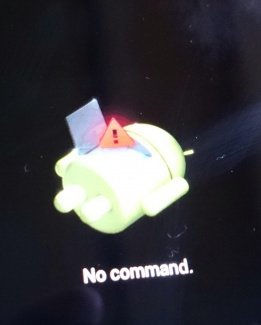
Paso 5 : Por último, mantenga presionada la tecla Encendido + Subir volumen durante 3 segundos. Ahora suelte la tecla Subir volumen pero continúe presionando la tecla Encendido. Aquí verá la opción Recuperación sistema Android . Use las teclas de volumen para resaltar y luego use la tecla de encendido para elegir lo que desea.
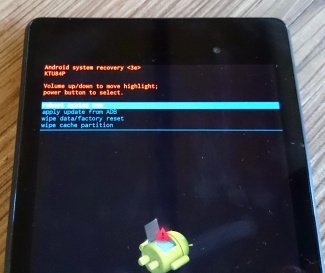
¿Cuáles son las opciones del modo de recuperación?
Las opciones que le mostraré a continuación pueden variar de un dispositivo a otro, pero algunas opciones nunca cambian.
Para que pueda seleccionar fácilmente entre ellos:
Reiniciar el sistema ahora : seleccionar esta opción reiniciará su dispositivo normalmente
Borrar datos / restablecimiento de fábrica : cuando su teléfono muestra un error o no responde a su comando, seleccionar esta opción puede ayudar a eliminar el error.
Pero también borrará todos sus datos, como videos, aplicaciones, fotos, música, etc. y hará que su teléfono vuelva a la normalidad.
Aplicar actualización desde ADB : esta opción le permite conectar el dispositivo a una PC. Está especialmente diseñado para desarrolladores y necesita instalar Android SDK (kit de desarrollo de software)
Limpiar partición de caché : esta opción funciona eficazmente para eliminar archivos temporales sin perder ningún dato o configuración. Cuando hay un pequeño error en su teléfono , borrar la partición de caché puede resolver el problema de Android.
¿Cuáles son las formas de reparar el teléfono Android atascado en el error “Recuperación sistema Android <3E>”?
A continuación se mencionan algunas de las mejores y más sencillas soluciones que se prueban y recomiendan a los usuarios que se encuentran con tales errores inesperados.
Así que ve debajo de ellos uno por uno y deshazte del problema rápidamente.
Método 1: verifique los botones del teléfono y asegúrese de que funcionen correctamente
Mientras apaga su dispositivo usando diferentes teclas como Subir volumen + Inicio + Tecla de encendido , los usuarios ingresan a la pantalla del modo de recuperación.
Con las teclas de volumen, puede elegir varias opciones, pero cuando vea que su teléfono está atascado en un lugar, verifique amablemente los botones si están bien o no.
Presionar las teclas de volumen varias veces puede darle una clara seguridad del problema.
Método 2: vuelva a insertar la batería y encienda el teléfono nuevamente
La batería también puede hacerte sufrir varios problemas, así que ¿por qué soportar el dolor?
Simplemente apague su dispositivo , retire la batería y vuelva a insertarla. Ahora encienda su teléfono y verifique si el error se solucionó o no.

Método 3: restaurar de fábrica
Esta es la última opción para resolver el error <3e> de recuperación del sistema Android que está atascado en su teléfono. Simplemente presione el botón Volumen y elija la opción ” Borrar datos / restablecimiento de fábrica “.
Pero hacer este método es arriesgado porque tiene la posibilidad de perder todos los datos de su teléfono.
Haga una copia de seguridad de todos los datos y luego pruebe este método para resolver el error no deseado de su teléfono.

Método 4: corrige el error de recuperación de Android 3e con un clic
Si no quiere perder el tiempo siguiendo los métodos manuales, la solución automática puede ayudarlo. Android Reparación es una de las mejores y más recomendadas herramientas que funciona eficazmente para resolver el error 3e de recuperación del sistema Android.
Con un solo clic, cualquier tipo de error o problema se soluciona fácilmente en los dispositivos Android. No solo el software resuelve el error “3e”, sino que también funciona eficazmente para corregir otros errores, ya que Facebook se detuvo , la configuración de Android se detuvo , Android se atascó en el ciclo de inicio , el teléfono se reinicia y muchos más.
Por lo tanto, solo necesita descargar este increíble software de reparación Android y deshacerse del error de recuperación del sistema Android <3e> sin problemas .
¿Cómo arreglar Android atascado en la recuperación del sistema?
Como ha leído, arriba de eso, los datos pueden perderse de un teléfono Android en cualquier momento y es más importante cuando no tiene una copia de seguridad.
Pero hay formas que pueden ayudarlo a realizar una copia de seguridad y restaurar todos sus datos desde su teléfono.
Siga los pasos a continuación:
- Debe ingresar al modo de recuperación en su teléfono y luego usar las teclas Volumen + Encendido para elegir la opción ” Copia de seguridad y restauración “
- Ahora haga clic en la opción de copia de seguridad o use las teclas de volumen para comenzar la copia de seguridad de los datos en la tarjeta SD
- Una vez que finalice el proceso de copia de seguridad, seleccione ” Reiniciar ” para reiniciar su dispositivo
- Ahora puede simplemente verificar Recuperación> directorio de respaldo en la tarjeta SD . Aquí puede cambiarle el nombre para poder encontrarlo fácilmente más adelante.
Pasos para restaurar archivos desde una copia de seguridad
- Primero, ingrese al modo de recuperación en su teléfono y seleccione Copia de seguridad y restauración en el menú
- Ahora haga clic en ” Restaurar ” para iniciar el proceso de recuperación desde la copia de seguridad.
- Por fin, cuando finalice la copia de seguridad, se le notificará
Consejos adicionales: la mejor manera de hacer una copia de seguridad y restaurar los datos de Android
Aunque hay varias formas de hacer una copia de seguridad de sus datos esenciales desde el teléfono, incluso hay programas de terceros que pueden realizar este proceso fácilmente.
La herramienta Android Copia de seguridad y restauración es uno de los mejores y más eficientes programas que realiza fácilmente copias de seguridad de todos los datos cruciales y le permite restaurarlos cuando lo necesite.
Herramienta fácil de usar que restaura de forma eficaz todos los datos necesarios después de haber realizado una copia de seguridad de todo.
Conclusión
Bueno, la recuperación del sistema Android es muy útil para varias personas, especialmente cuando su dispositivo deja de responder.
En este blog, ha visto cómo ingresar al modo de recuperación del sistema y cómo salir de él.
Aparte de eso, cuando se produce un error en el modo de recuperación, también se explica detenidamente cómo puede resolverlo .
Así que espero que este blog te haya ayudado a solucionar el error <3e> de recuperación del sistema Android en un teléfono Android.
Sophia Louis is a professional blogger and SEO expert. Loves to write blogs & articles related to Android & iOS Phones. She is the founder of es.android-ios-data-recovery.com and always looks forward to solve issues related to Android & iOS devices


